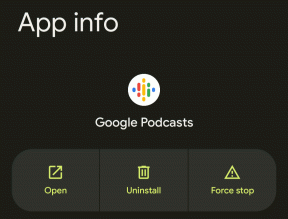เคล็ดลับ WhatsApp 13 อันดับแรกสำหรับ iPhone
เบ็ดเตล็ด / / November 29, 2021
ฐานผู้ใช้รายเดือนของ WhatsApp ตอนนี้น่าจะเกือบสองพันล้าน นอกจากการส่งข้อความโต้ตอบแบบทันทีและการส่งสติ๊กเกอร์/gif แล้ว แอพส่งข้อความยังมีอัญมณีและคุณสมบัติที่ซ่อนอยู่อีกสองสามอย่าง WhatsApp สำหรับ iPhone ต้องการการเล่นซอบางอย่างในแอพ ซึ่งต่างจากมัน คู่หู Android ที่มีตัวเลือกและการตั้งค่าต่างๆ ได้อย่างง่ายดาย

คุณรู้หรือไม่ว่า WhatsApp สำหรับ iPhone มีท่าทางสัมผัสเพื่อนำทางผ่านคุณสมบัติและตัวเลือกต่างๆ ได้อย่างรวดเร็ว? เมื่อคุณคุ้นเคยกับท่าทางเหล่านั้นแล้ว ประสบการณ์ทั้งหมดก็จะกลายเป็นผลดี มาดูเคล็ดลับ 13 อันดับแรกในการใช้ WhatsApp สำหรับ iPhone อย่างมืออาชีพกัน
ดาวน์โหลด WhatsApp สำหรับ iPhone
1. ปักหมุดแชท
หลังจากใช้ WhatsApp มาสักระยะหนึ่ง หน้าจอหลักของแอปจะเต็มไปด้วยการแชท การติดตามการสนทนาที่สำคัญอาจกลายเป็นกระบวนการที่ใช้เวลานาน ส่วนใหญ่เป็นเพราะคุณจะต้องเลื่อนทุกครั้งที่ต้องการกลับไปดูอีกครั้ง โชคดีที่แอปนี้มีตัวเลือกพินที่ให้คุณแชทอยู่ด้านบนได้


ปัดไปทางซ้ายบนเธรดการแชทเพื่อดูตัวเลือกพิน แตะที่พิน จากนั้นการสนทนาจะปรากฏที่ด้านบนของการแชททั้งหมดด้วยไอคอนพินเล็กๆ
2. บทสนทนาที่อ่านแล้ว/ยังไม่ได้อ่าน
การทำเครื่องหมายว่าอ่านแล้วสำหรับเธรดการแชทนั้นค่อนข้างง่าย คุณสามารถเปิดการสนทนาหรือปัดไปทางซ้ายแล้วเลือกตัวเลือกอ่าน เคล็ดลับมีประโยชน์เมื่อคุณต้องการทำเครื่องหมายแชทนั้นว่ายังไม่ได้อ่านด้วย ปฏิบัติตามท่าทางเดียวกันและทำเครื่องหมายว่ายังไม่ได้อ่าน


เกี่ยวกับ Guiding Tech
3. ทำเครื่องหมายว่าอ่านทั้งหมด
เราทุกคนต่างมีวันที่วุ่นวายซึ่งเราไม่มีเวลาตรวจสอบข้อความ WhatsApp ต่อมา การดูแต่ละข้อความจากการสนทนาส่วนตัวและการแชทเป็นกลุ่มให้ความรู้สึกเหมือนเป็นงานที่น่าเบื่อ


คุณสามารถแตะที่แก้ไข เลือกเธรดการแชท แล้วกดตัวเลือกอ่านทั้งหมดที่ด้านล่างเพื่อทำเครื่องหมายข้อความที่รอดำเนินการว่าอ่านแล้ว ที่ช่วยได้เมื่อคุณต้องการหลีกเลี่ยงการเลื่อนดูการแชทเป็นกลุ่ม
4. อ่านใบเสร็จรับเงิน
บน iOS คุณสามารถดูใบตอบรับการอ่านข้อความได้อย่างรวดเร็ว ปัดไปทางซ้ายบนข้อความใด ๆ และหน้าจอต่อไปนี้จะแสดงรายละเอียดที่สำคัญสองประการ — เวลาที่ส่งข้อความและเมื่อผู้รับอ่าน
5. แชทที่เก็บถาวร
แทนที่จะลบการสนทนา คุณสามารถทำให้หน้าจอหลักของ WhatsApp ยุ่งเหยิงได้ด้วยการซ่อน ปัดไปทางขวาบนการสนทนาใด ๆ แล้วแตะตัวเลือกเก็บแชท


ใน Android รายการเก็บถาวรสามารถเข้าถึงได้โดยเลื่อนไปที่ด้านล่างสุดของรายการแชท iOS ทำให้สามารถเข้าถึงได้ง่ายด้วยท่าทางเดียว ปัดลงหรือทำท่าทางสัมผัสแบบเลื่อนลงบนหน้าจอหลักเพื่อแสดงตัวเลือกแชทที่เก็บไว้ใต้ช่องค้นหา

6. ปิดเสียงแชท
ตัวเลือกในการปิดเสียงแชทเป็นสิ่งที่พระเจ้าส่งมาให้สำหรับคนอย่างฉัน ผู้ติดต่อของฉันบางคนสแปมฉันด้วยผลิตภัณฑ์ทางธุรกิจของพวกเขาบ่อยครั้ง ด้วยตัวเลือกปิดเสียง ฉันสามารถหลีกเลี่ยงสิ่งรบกวนที่ไม่จำเป็นในขณะทำงาน


มีสองวิธีในการเปิดใช้งาน คุณสามารถแตะที่ชื่อผู้ติดต่อจากการสนทนาและกดตัวเลือกปิดเสียงที่ด้านล่าง หรือปัดไปทางซ้ายบนเธรดแชทของผู้ติดต่อจากหน้าจอหลัก แตะที่ปุ่มสามจุด แตะเพิ่มเติม แล้วเลือกปิดเสียง และทำซ้ำขั้นตอนเดียวกันเพื่อเปิดเสียง
7. ส่งออกแชท
การเปลี่ยนจาก Android เป็น iOS หรือในทางกลับกัน จะไม่สามารถโอนข้อความ WhatsApp ทั้งหมดได้สำเร็จ นอกจากนี้ยังไม่มีวิธีง่าย ๆ ในการดำเนินการเนื่องจาก WhatsApp ไม่รองรับอย่างเป็นทางการ การสำรองข้อมูลข้ามแพลตฟอร์มโดยใช้ Google Drive. นั่นคือที่มาของตัวเลือกการแชทของการส่งออก

ปัดไปทางซ้ายบนเธรดการแชท แตะที่ เพิ่มเติม แล้วเลือก ส่งออกการแชท WhatsApp จะให้ตัวเลือกในการแนบหรือยกเว้นสื่อ — รูปภาพ วิดีโอ และเอกสาร หลังจากคุณเลือกตัวเลือกใดตัวเลือกหนึ่งแล้ว คุณจะได้รับแผ่นการแชร์เพื่อเลือกแอปสำหรับส่งสำเนาแชทที่ส่งออก
เกี่ยวกับ Guiding Tech
8. ลบแชท
การลบเธรดการแชทที่ไม่ต้องการออกจาก WhatsApp นั้นค่อนข้างง่าย ปัดไปทางซ้ายบนแชทที่คุณต้องการลบ แตะเพิ่มเติมด้วยจุดสามจุด แล้วเลือกตัวเลือกลบแชท

9. ตอบกลับอย่างรวดเร็วในแชท
ปีที่แล้ว WhatsApp ได้แนะนำความสามารถในการตอบกลับข้อความใดข้อความหนึ่งด้วยการปัดนิ้วอย่างรวดเร็ว ในการแชท ให้ปัดไปทางซ้ายบนข้อความที่คุณได้รับ และคุณสามารถเริ่มเขียนตอบกลับข้อความนั้นได้โดยตรง

10. ค้นหาข้อความ
สมมติว่าคุณต้องการค้นหาข้อความเฉพาะและไม่ต้องการเลื่อนดูหรือรวบรวมบทสนทนามากมาย WhatsApp ให้คุณค้นหาคำหรือคำศัพท์เฉพาะโดยเปิดช่องค้นหาด้วยการปัดนิ้วลงอย่างรวดเร็วที่หน้าจอหลัก
บันทึก: ช่องค้นหาซ่อนอยู่ในสองสถานการณ์ — เมื่อคุณบังคับออกจาก WhatsApp หรือเมื่อคุณรีบูต iPhone


พิมพ์คำที่เกี่ยวข้องในเมนูค้นหา แล้วคุณจะพบผลการค้นหาที่แสดงชุดข้อความแชทที่ด้านบนและแต่ละข้อความที่มีคำค้นหาเป็นตัวหนา
11. ข้อความส่วนตัวจากการแชทเป็นกลุ่ม
เปิดตัวใน WhatsApp ล่าสุดสำหรับ iPhone v2.16 ตอนนี้คุณสามารถตอบกลับข้อความเฉพาะจาก แชทกลุ่ม. สมมติว่าคุณต้องการคุยข้อความเฉพาะกับผู้ส่งแต่เป็นการส่วนตัว คุณสามารถตอบกลับข้อความนั้นเป็นแบบส่วนตัวและเข้าร่วมการแชทส่วนตัวแทนการถามในกลุ่ม

กดข้อความในแชทเป็นกลุ่มค้างไว้เพื่อแสดงเมนูแบบโรลโอเวอร์ แตะเพิ่มเติม แล้วเลือกตอบกลับแบบส่วนตัว WhatsApp จะเริ่มการสนทนาโดยตรงกับบุคคลนั้น และจะเลือกข้อความที่คุณเลือกพร้อมกับชื่อกลุ่ม คุณสามารถเขียนตอบกลับและเริ่มการแชทส่วนตัวได้
12. เพิ่มสติกเกอร์ให้กับรูปภาพ
ปีที่แล้ว WhatsApp เพิ่ม รองรับสติ๊กเกอร์. และด้วยการอัปเดตล่าสุดบน iOS คุณสามารถเพิ่มสติกเกอร์ให้กับรูปภาพก่อนส่งได้ ก่อนหน้านี้ WhatsApp อนุญาตให้ใส่คำอธิบายประกอบรูปภาพด้วยฟิลเตอร์สี ข้อความ ตอนนี้คุณสามารถเพิ่มสติกเกอร์เพื่อให้รูปถ่ายเหล่านั้นมีความเป็นส่วนตัว


13. ใช้ 3D Touch เพื่อดูการสนทนาและสถานะ
ในที่สุด WhatsApp ก็เพิ่มความสามารถในการ Peek และแสดงสถานะด้วย 3D Touch บน iPhone ที่รองรับ กดค้างที่สถานะใด ๆ จากผู้ติดต่อ WhatsApp และข้อความจะปรากฏขึ้นเพื่อให้คุณดูได้อย่างรวดเร็ว
คุณยังสามารถดำเนินการ 3D Touch บนเธรดการแชทเพื่อดูการแชทล่าสุดกับบุคคลอื่นได้อย่างรวดเร็ว
ฉันหวังว่า WhatsApp จะเพิ่มการรองรับสำหรับฟังก์ชั่นการกดแบบยาวแบบเดียวกันบน iPhone XR ด้วยการอัปเดตครั้งต่อไป
เคล็ดลับสำหรับมือโปร: เมื่อคุณดูสถานะโดยใช้ 3D Touch ผู้ติดต่อจะไม่ได้รับแจ้งว่าคุณได้เห็นสถานะของเขา/เธอแล้ว
เคล็ดลับโบนัส: ล็อคโดยใช้ Touch ID / Face ID
ด้วยการอัปเดตล่าสุด v2.19.20 WhatsApp ได้รับการสนับสนุนสำหรับการใช้ Touch ID และ Face ID บน iPhone ตอนนี้คุณสามารถล็อกและปลดล็อกแอปโดยใช้ข้อมูลไบโอเมตริกเริ่มต้นของโทรศัพท์ของคุณ
หากต้องการเปิดใช้งาน ให้ไปที่การตั้งค่า > บัญชี > ล็อกหน้าจอ เปิดตัวเลือก
เกี่ยวกับ Guiding Tech
ใช้ WhatsApp อย่างมืออาชีพ
ไม่กี่ปีที่ผ่านมา WhatsApp เป็น ได้รับสะเก็ดบ้าง เพราะง่ายเกินไป ที่เปลี่ยนไปในสองปีที่ผ่านมา WhatsApp กำลังค่อยๆ ลดช่องว่าง ระหว่างผู้ใช้ทั่วไปและผู้ใช้ที่มีอำนาจ การเพิ่ม 3D Touch และ Peek และ Pop API สำหรับท่าทางสัมผัสที่ดีถือเป็นการเปลี่ยนแปลงที่น่ายินดี
ผู้ใช้ iPhone โดยเฉพาะผู้ที่มี iPhone 6s Plus ขึ้นไป สามารถใช้เคล็ดลับเหล่านี้เพื่อประหยัดเวลาและใช้ประโยชน์สูงสุดจาก WhatsApp ได้
ถัดไป: กลุ่ม WhatsApp มักจะเต็มไปด้วยข้อความและอาจล้นหลาม 10 เคล็ดลับและกลเม็ดที่น่าทึ่งของ WhatsApp Group เหล่านี้จะช่วยให้คุณเป็นแชมป์ในการสร้างและจัดการกลุ่ม